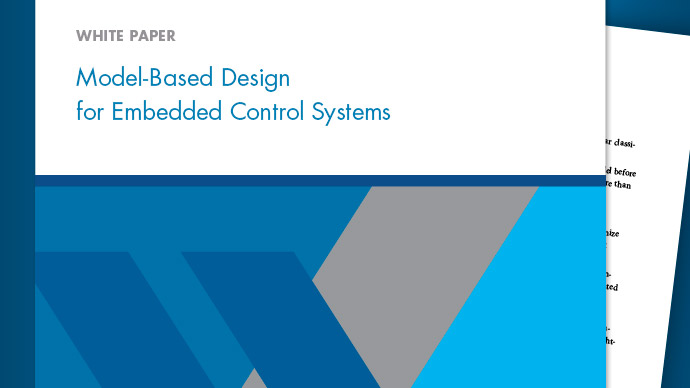使用模型数据编辑器配置数据属性
模型包含数据项,如信号、块参数(例如获得参数的获得块)和数据存储。模型数据编辑器使您可以在列表中检查和编辑数据项,可以排序,组和过滤。然后,您可以配置属性和参数,例如数据类型和尺寸,而无需在框图中定位项目。
在创建和调试型号时,您可以通过在框图中选择相应的信号和块来配置多个数据项。使用模型数据编辑器中的所选项目,而不是打开个别对话框。使用此技术以更快地查看和比较在图中彼此接近的多个信号的属性,例如,在子系统中。
使用模型数据编辑器来配置:
用于信号和数据存储的仪表,这意味着您想要查看和收集模拟值。例如,您可以在仿真数据检查器中记录信号来比较数据。
设计属性,如数据类型、最小值和最大值以及物理单元。例如,您可以使用以下属性:
指定数字块参数的值。
通过控制组件之间的交互(接口)轮廓尺寸和外港块和数据存储(参见配置组件的数据接口).
在模型中指定非卡尔信号的尺寸。
要在模型中打开模型数据编辑器,请在建模选项卡上,单击模型数据编辑器或按ctrl + shift + e.
请注意
模型数据编辑器未显示有关引用模型中的数据项的信息(您参考模型块)。要使用引用的模型中的数据项,请在该模型中打开模型数据编辑器。
配置遥控数据项
模型的例子sldemo_fuelsys_dd表示汽车发动机的加油系统。引用模型sldemo_fuelsys_dd_controller.控制燃料流入发动机的速率。在本例中,使用模型数据编辑器来记录不同子系统和参考模型中的信号,以便您可以使用仿真数据检查器检查它们的数据。
探索模型示例
开放
sldemo_fuelsys_dd参考模型sldemo_fuelsys_dd_controller..导航到
airflow_calc.子系统。的泵恒块包含一个描述燃油泵性能的查找表。您可以将此块的输出流送到仿真数据检查器。
导航到模型的根目录并进入
fuel_calc子系统。导航到
feedforward_fuel_rate子系统。的外港块命名
ff_fuel_rate将前馈信息传递给燃油率控制算法。导航回到
fuel_calc子系统和可切换_计算子系统。的轮廓尺寸块命名
ff_fuel_rate携带馈送信息。您可以将其流式传输轮廓尺寸块。
用于数据检查的日志信号
的根目录
sldemo_fuelsys_dd_controller.模型。在模型数据编辑器中,检查信号选项卡。
设置改变观点下拉,
仪表.激活变化范围按钮
 以显示子系统的内容。
以显示子系统的内容。模型数据编辑器识别模型中的所有信号。的路径列出现。
在内容过滤框,输入
ff_fuel_rate.模型数据编辑器更新信号列表以只包含已命名的信号
ff_fuel_rate.您可以单击链接中的链接路径列以查看信号驻留在模型中的位置。选择日志数据复选框的路径为的信号
sldemo_fuelsys_dd_controller / fuel_calc / switchable_compensation.这指示仿真软件金宝app®将记录信号发送到模拟数据检查器的数据。
再次使用文本过滤信号
泵恒.属性的输出对应于表中的一行泵恒块。
选择日志数据复选框
泵恒信号。模拟系统模型,
sldemo_fuelsys_dd.在模拟过程中,双击a手动开关块,如发动机速度选择器,以扰乱燃油控制系统。当模拟结束时仿真数据检查按钮
 突出显示。这表明有数据可以检查和比较。单击仿真数据检查按钮。
突出显示。这表明有数据可以检查和比较。单击仿真数据检查按钮。在左侧窗格中,展开运行节点对应于模拟运行,并选择要检查和比较其数据的信号的复选框。
仿真数据检查器在同一图表上显示所选信号的值。
从框图中选择多个数据项
在示例模型中sldemo_househeat,使用模型数据编辑器来记录信号加热器子系统使用仿真数据检查器进行检查。
在示例模型中
sldemo_househeat,打开加热器子系统。打开模型数据编辑器并选择信号选项卡。
模型数据编辑器识别子系统中的所有信号。
在模型数据编辑器中,设置改变观点下拉列表,
仪表.使用Simulink金宝app编辑器,选择子系统中的所有信号。的输出常数因为信号值在模拟过程中没有改变,所以阻塞。
作为响应,模型数据编辑器突出显示与您选择的信号对应的行。
在模型数据编辑器中,对于任何信号,单击日志数据列。
模型数据编辑器为所有选定的信号选择复选框。
模拟模型。
打开仿真数据检查器,并在最左边的窗格中展开运行与模拟运行相对应的节点。选择要检查和比较其值的信号的复选框。
与使用工作区变量的模型交互
当您使用工作空间变量(如数值MATLAB®变量和金宝app仿真软件。AliasType对象)来共享数据项之间的设置,您可以通过模型数据编辑器与这些变量进行交互。您不需要在Editor之外工作来配置数据项。在编辑器中,单击显示/刷新其他信息按钮,找到模型通过更新框图使用的变量。
这个例子展示了如何处理模型用来设置块参数值的对象。修改模型中变量的值sldemo_fuelsys.用途。
打开模型。
sldemo_fuelsys.
打开模型数据编辑器参数选项卡。
在模型数据编辑器中,单击显示/刷新其他信息按钮。
数据表现在包含了与模型使用的变量和对象相对应的行。
在模型中,导航到
fuel_rate_control子系统,然后airflow_calc.子系统。在模型数据编辑器中,在内容过滤盒子,选择过滤器使用选择按钮。
选中此按钮后,当您在框图中选择一个块或信号时,数据表只显示与该块或信号相关的数据项和工作区变量。
在模型中,单击标记的查找表块
泵恒.模型数据编辑器显示块使用了三个工作区变量。块从变量中获取一些断点值
SpeedVect.
现在,您可以使用Model Data Editor中的列来配置的属性SpeedVect.
你可以进一步与变量进行交互:
配置列不表示的其他属性:
在模型中,打开属性检查器。在建模选项卡,在设计, 点击属性检查器.
在模型数据编辑器中,选择与目标变量或对象对应的行。如果属性检查器没有响应,请选择不同的行,然后再次选择目标行。
使用属性检查器配置目标属性。
在工作区和数据字典之间移动变量,并将该变量与其他变量一起配置。使用模型浏览器。要打开模型资源管理器,在模型数据编辑器数据表中,双击最左边列中的图标。有关使用模型资源管理器的更多信息,请参见使用Model Explorer编辑和管理工作区变量.
在Simulink模型中块使用的任何地方重命名变量。金宝app在模型数据编辑器中,右键单击变量并选择重命名所有.您只能重命名函数的变量
金宝appSimulink.findVars金宝app支持。查找使用特定变量的块。在模型数据编辑器中,右键单击变量并选择发现在使用.
通过筛选、排序和分组来查找和组织数据
在示例模型中sldemo_fuelsys_dd_controller.,变量和参数对象设置块参数的值。变量和对象驻留在数据字典中。使用模型数据编辑器将这些字典条目一起显示在一个组中。
在示例模型中,打开模型数据编辑器并选择参数选项卡。
激活变化范围按钮显示子系统的内容。
单击显示/刷新其他信息按钮以显示与字典条目对应的行。
右键单击来源列标题和选择按栏目分组.
模型数据编辑器按块或工作区(包括字典条目组)对列表进行分组。
查找标记为的组来源:字典.现在,您可以使用模型数据编辑器来检查和修改字典中变量和对象的属性。
模型数据编辑器允许您使用以下方法之一或组合来筛选数据项列表:
要通过文本搜索过滤数据表,请使用内容过滤盒子。
要根据您在模型中选择的块或信号进行过滤,请在内容过滤盒子,选择过滤器使用选择按钮。然后,当您单击模型中的块和信号时,模型数据编辑器只向您显示与该块或信号相关的行。如果套索多个块或信号,模型数据编辑器只显示与那些模型元素相关的行。
要对列特定的条件进行筛选,请指向列标题并单击筛选图标
 .在文本框中键入时,编辑器将对列内容应用子字符串筛选器。应用筛选器后,列显示一个较小的筛选器图标
.在文本框中键入时,编辑器将对列内容应用子字符串筛选器。应用筛选器后,列显示一个较小的筛选器图标 列标题旁边。要编辑筛选器、删除筛选器或删除所有列筛选器,请单击此图标。
列标题旁边。要编辑筛选器、删除筛选器或删除所有列筛选器,请单击此图标。

检查个别数据项目
要关注单个数据项,请使用以下技术之一:
在模型数据编辑器中,在内容过滤盒子,选择过滤器使用选择按钮。然后,在模型中,单击数据项对应的块或信号。
使用此技术通过使用数据表中的列来配置项。
在模型中,打开属性检查器。在建模选项卡,在设计, 点击属性检查器.然后,在数据表中,单击目标行。属性检查器显示数据项的属性。如果在单击目标行时属性检查器没有响应,请单击另一行,然后再次单击目标行。
使用此技术检查模型数据编辑器可以一次访问的所有属性(换句话说,可以使用的列的联合
设计和仪表视图)。在模型中,打开属性检查器。然后,在数据表中,对于目标行,双击最左边列(图标)中的单元格。在模型中,选择突出显示的块或信号。
使用此技术检查所有属性,包括模型数据编辑器无法访问的属性。
从模型数据编辑器导航到框图
要从模型数据编辑器中的数据项导航到拥有数据项的图表中的块,请双击最左列列中的图标。然后,S金宝appimulink编辑器侧重于相关块。使用此技术在选择时导航到块变化范围查看当前系统下子系统的内容。
数据表中的列
使用此表可以查找有关模型数据编辑器中列的目的的更多信息。
| 列名 | 目的及更多资料 |
|---|---|
| 来源 | 显示定义数据项的块的名称。对于信号,也显示产生信号的块端口的数目。 对于工作区变量,显示包含该变量的工作区或数据字典的名称。 |
| 信号的名字或的名字 | 设置信号、状态或数据存储的名称。有关命名信号的信息,请参见信号名称及标签. 对于参数,显示每个参数的编程名称。 对于工作区变量,设置变量的名称。 |
| 数据类型 | 控制信号数据类型和控制块参数数据类型 |
| 最小值和马克斯 | 指定信号范围和指定块参数的最小值和最大值 |
| 维 | 确定信号的维度 |
| 复杂性 | 设置数据项的数字复杂性。 |
| 样品时间 | 什么是样本时间? |
| 单位 | Simulink模型中的单元规范金宝app |
| 测试点 | 将信号配置为测试点 |
| 日志数据 | 使用仿真数据检查器迭代模型设计 |
| 解决 | 对应于信号名称必须解析为Simulink信号对象金宝app复选框,以及状态和数据存储块对话框中的类似复选框。看到使用信号对象. |
| 共享 | 对应于跨模型实例共享参数的数据存储内存块。看到数据存储内存. |
| 初始值 | 设置状态或数据存储的初始值。看到初始化信号值. |
| 价值 | 设置块参数值 |
| 争论 | 将模型工作区中的变量配置为模型参数。看到参数化可重用引用模型的实例. |
| 路径 | 显示模块在模型中的位置,并在Simulink Editor中提供到模块的链接。金宝app单击时可见变化范围按钮。 |
数据表中每个单元格有两个条目
当单元格包含两个条目时(例如数据类型列),该单元格右侧的条目表示编译信息.编译后的信息向您显示了数据项用于模拟的值。
例如,模型中大多数信号的默认数据类型设置是继承:通过内部规则继承.有了这个设置,在您更新框图之后,Simulink选择一个特定的数据类型,例如金宝app单,用于模拟使用的信号。在模型数据编辑器中,数据类型列显示继承:通过内部规则继承左边和单在右边。
模型数据编辑器的限制
您不能通过使用模型数据编辑器访问这些属性:
与代码生成有关的任何设置。相反,使用代码映射编辑器或代码映射API。
面具的参数:
除了参数值之外的任何可调掩码参数的设置。
任何不可调优掩码参数的设置。
注意,一些内置块是屏蔽的,可以有可调或不可调的屏蔽参数。
Simscape™块的任何参数设置。
引用模型中数据项的任何设置。相反,在引用的模型中打开模型数据编辑器。
基本工作区,模型工作区或数据字典中未定义的变量的任何设置。例如,您无法访问由蒙版初始化代码创建的变量的属性。
在参数选项卡中的数据类型、最小值和最大值常数块。使用信号选项卡。
对于您无法使用Model数据编辑器访问的某些设置,您可以使用属性检查器(请参阅参数).打开检查器并在模型中选择目标数据项,而不是在模型数据编辑器中。对于掩码参数,请使用掩码对话框或掩码编辑器,如屏蔽原理.
模型数据编辑器未显示状态流®数据。然而,模型数据编辑器显示了在状态流图中定义的Simulink函数的数据。金宝app
在图表中管理StateFlow数据,事件和消息,请参阅在“符号”窗格中管理数据、事件和消息(Stateflow).
在参数选项卡,这些变量是不可用的:
非可调块参数使用的变量。例如,a的最小和最大参数获得块或块
样品时间在一个常数块。不同的控制变量
用于符号维度的变量
相关的话题
- 使用模型数据编辑器进行批量编辑
- 配置组件的数据接口
- 通过配置导入和输出块来设计数据接口(金宝app仿真软件编码器)
- 决定如何可视化仿真数据
- 根据接口控制文档规范配置生成的代码(嵌入式编码)